設定・トラブル
インターネット接続設定|VAIO S13(VJS132C12N)|PC|OCN モバイル ONE
ここでは、OCN モバイル ONEでVAIO S13(VJS132C12N)を使う場合のインターネット接続設定方法をご案内します。
- OCN モバイル ONE
-
PC
よくあるご質問
APNの設定値について
ご契約のコースによってAPN設定値が異なります。
「新コース」または「新コース以外」かご確認のうえ、設定してください。
どちらのコースかわからない場合は、こちらからご確認ください。
| 「新コース」のAPN |
ocn.ne.jp |
|---|---|
| 「新コース以外」のAPN |
lte-d.ocn.ne.jp |
※ OCN モバイル ONEの「新コース」についてはこちら
手順
設定の前にSIMカードを機器本体に取り付け、認識されていることを確認してください。
SIMカードが認識されない場合
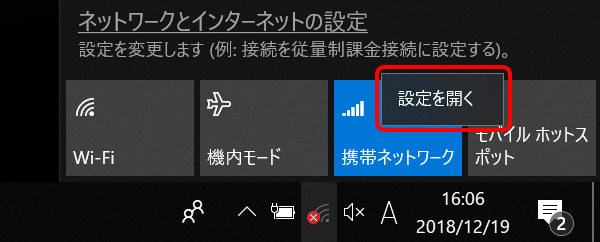
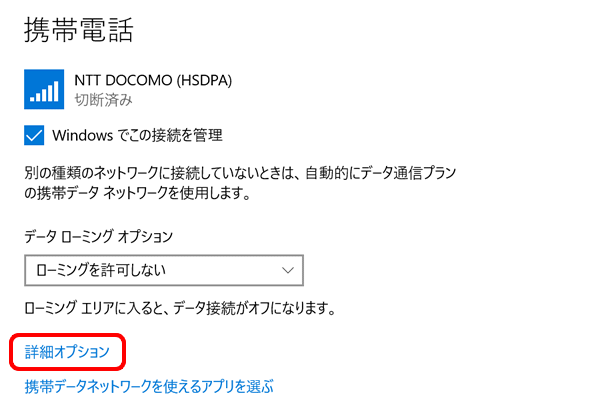
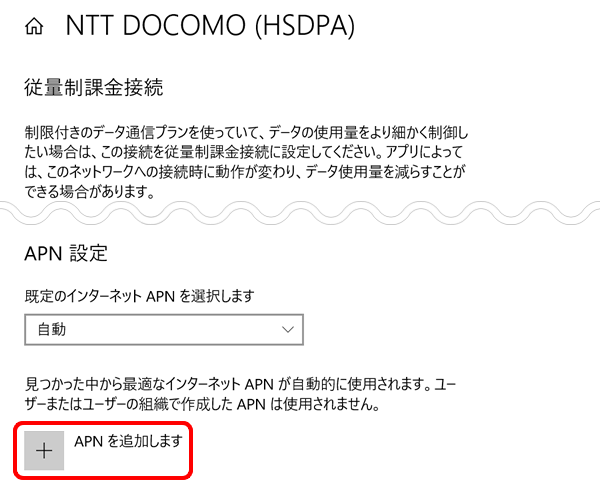
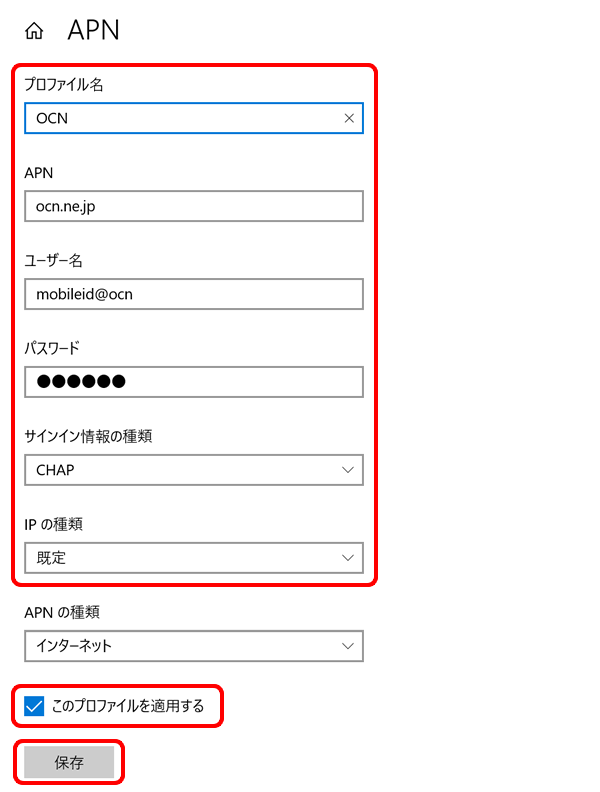
| プロファイル名 | この接続の表示名を入力(例:OCN) |
|---|---|
| APN |
ご利用のコースにより設定が異なります。 「新コース」でご契約の場合:ocn.ne.jp と入力 ※「グローバルIPアドレス」による接続サービスとなりますが、lte.ocn.ne.jpのAPNも引き続きご利用いただけます。 「新コース以外」の場合 :lte-d.ocn.ne.jp と入力 ※ lte-dはエル・ティー・イー・ハイフン・ディー |
| ユーザー名 | mobileid@ocn と入力 |
| パスワード | mobile と入力 |
| サインイン情報の種類 | [CHAP]を選択 |
| IP の種類 | [既定]を選択 |
| このプロファイルを適用する | チェックする |
- ※英数字と記号は半角で入力してください。
- ※サインイン情報の種類で[CHAP]を選択して接続できなかった場合は、[PAP]をお試しください。
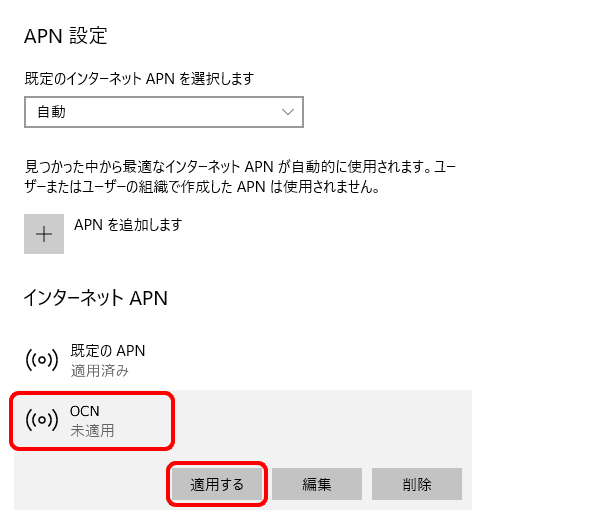
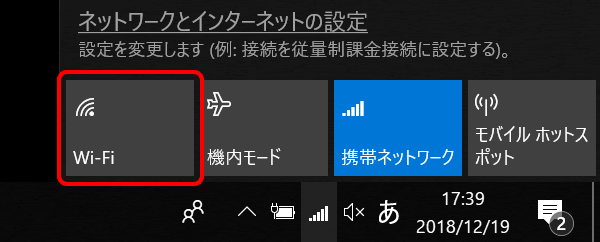
インターネットに接続ができない場合は、以下のページへお進みください。
 アンケートにご協力をお願いします
アンケートにご協力をお願いします
「疑問・問題は解決しましたか?」
アンケート
お客さまサポートサイトへのご意見・ご要望をお聞かせください。
ご意見・ご要望がありましたら、ご自由にお書きください。
※ご意見・ご要望は、お客さまサポートサイトの改善に利用させていただきます。
※お問い合わせにはお答えできかねますので、個人情報の入力はご遠慮ください。

 ネットワーク]をクリックし、[携帯ネットワーク]を右クリックします。
ネットワーク]をクリックし、[携帯ネットワーク]を右クリックします。
※ 本手順ではWindows 10 Proを使用しています。画面・アイコン・名称等は端末により異なります。
[携帯ネットワーク]が表示されていない場合
以下のリンクを参照してください。
SIMカードが認識されない